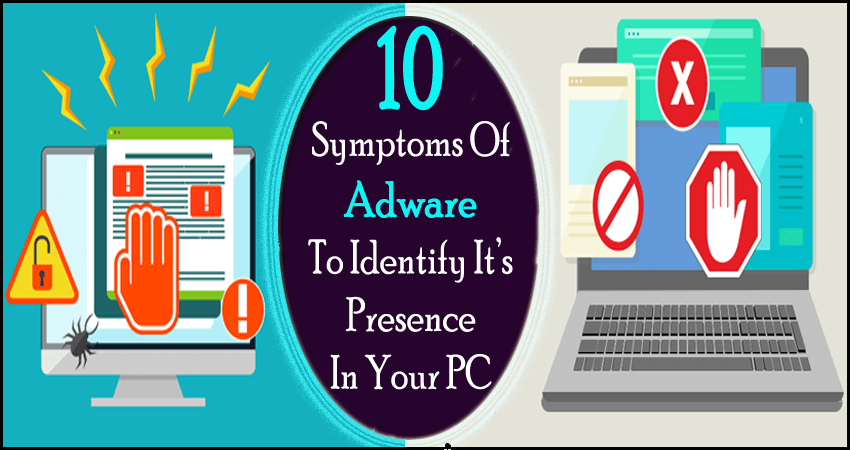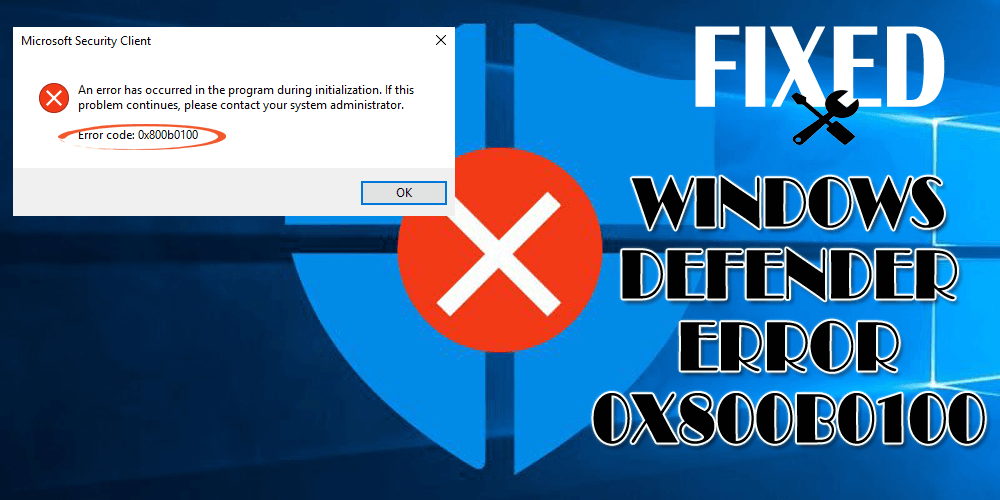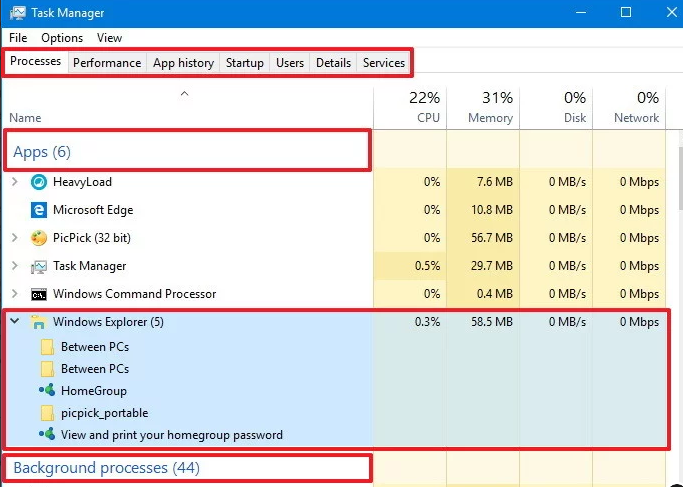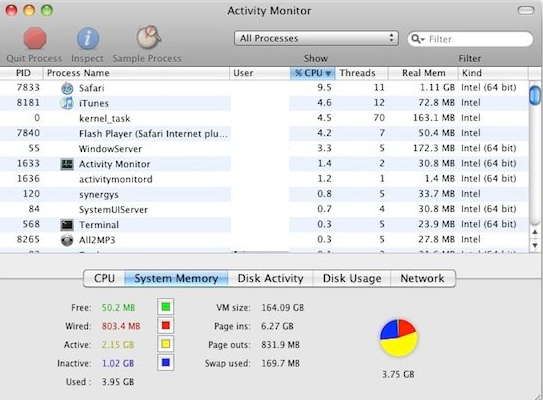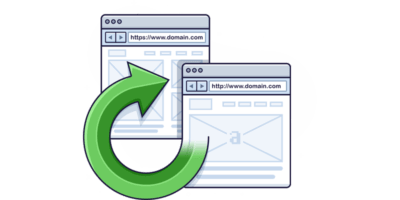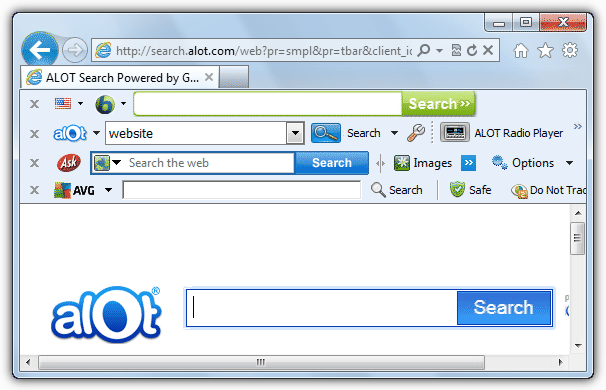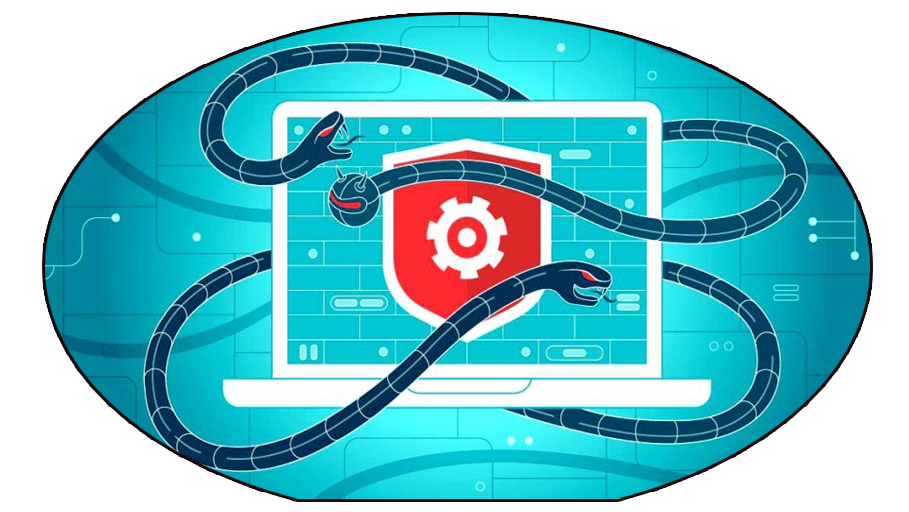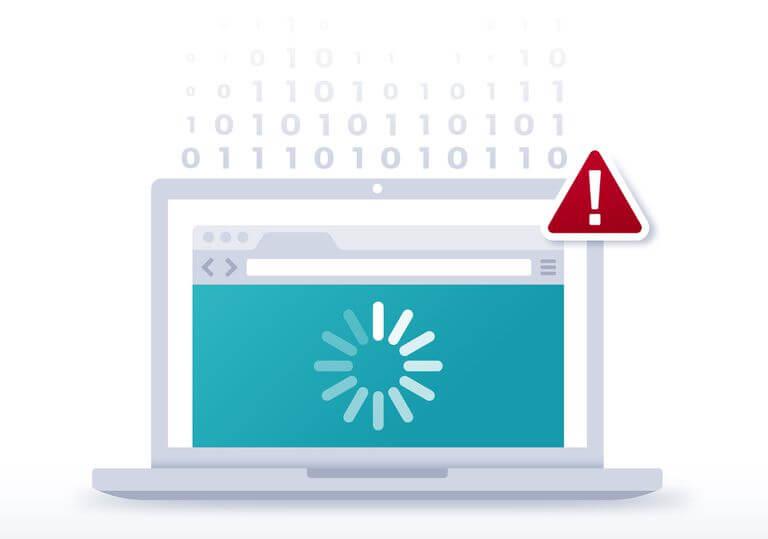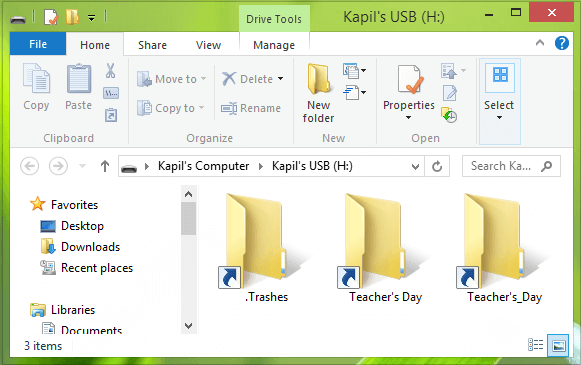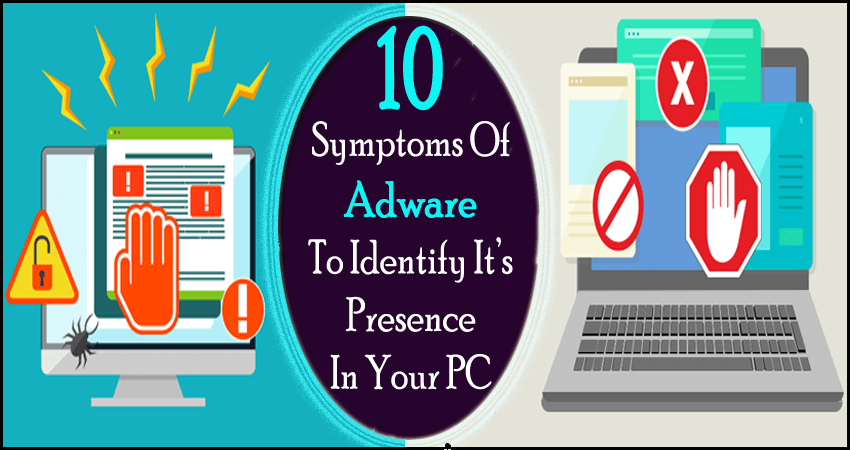
Tegenwoordig is onder alle online gebruikers een van de grootste angsten die worden uitgesloten, de aanval van virussen op hun pc. Welnu, deze angst is duidelijk omdat de tussenkomst van malwaresoorten zoals " Adware" niet alleen uw apparaat belemmert, maar ook uw cruciale gegevens in gevaar brengt.
Om de risicofactor te minimaliseren, is het dus erg belangrijk om op het juiste moment een virus te vermoeden. Daarom is het nog belangrijker om de tekenen en symptomen van adware te kennen om deze malware op uw pc gemakkelijk te kunnen identificeren.
U kunt zeggen dat kennis van tekenen en symptomen van een adware-infectie een zeer belangrijke rol speelt om de infectie op het juiste moment van uw pc te verwijderen.
Teken en symptomen van adware-infectie
Hier is de lijst met manieren om de aanwezigheid van adware op uw apparaat te identificeren.
1. Regelmatig bombarderen van advertenties en pop-ups
2. Gebrek aan opslagruimte op uw pc
3. Verdachte activiteit op de harde schijf
4. Trage en trage pc-prestaties
5. Omleiding van browserstartpagina
6. Onverwachte en bekabelde waarschuwingsberichten
7. Toevoeging van nieuwe werkbalken
8. Antivirusprogramma's werken
niet meer 9. Systeem crasht/bevriest Probleem
10. Alle bestanden worden omgezet in snelkoppelingen
Teken #1: Frequent bombarderen van advertenties en pop-ups

Het veelvuldig voorkomen van advertenties en pop-ups is een subtiel teken van een adware - infectie.
Na de tussenkomst van adware op uw pc beginnen uw zoekresultaten met meer advertenties. U zult tekstadvertenties zien verschijnen in de inhoud van de webpagina die u in de gaten houdt.
Het is normaal om een banner aan de zijkant of in het bovenste gedeelte van de webpagina te zien, maar als u een toename van deze bannergrootte op de pagina ziet, is het een punt om u zorgen te maken. Zoals men ziet, kan adware grote schade aanrichten aan uw sites zodat deze niet meer kunnen worden gebruikt.
Deze vorm van malware is voornamelijk ontworpen voor het verzamelen en stelen van cruciale gegevens van de gebruiker zonder hun medeweten.
Deze advertenties en pop-upberichten zijn niet alleen vervelend, maar worden meestal gebundeld met verborgen malwarebedreigingen die destructiever kunnen zijn voor uw besturingssysteem.
Teken #2: gebrek aan opslagruimte op uw pc

Adware-achtige malware manipuleert de documenten en bestanden die op de pc zijn opgeslagen en heeft de neiging om de harde schijf van uw systeem te bezetten door schadelijke bestanden te injecteren.
Als u een nieuwe toepassing opmerkt die u nog niet eerder hebt geïnstalleerd, probeer de toepassing dan niet te openen. Zoek gewoon de naam van dat programma in uw internetbrowser om te bevestigen of het malware of een legitiem programma is.
Zodra u zeker weet dat het malware is, verwijdert u het onmiddellijk en scant u uw pc met antivirusbescherming.
Teken #3: Verdachte activiteit op de harde schijf
Een ander veel voorkomend waarschuwingssignaal van adware dat u op uw pc kunt opmerken, is de verdachte activiteit van de harde schijf.
- Als uw harde schijf overmatig begint te werken, zelfs als er geen programma draait
- Soms kunt u ook waarschuwingsberichten ontvangen, alsof er geen vrije ruimte meer is, op de specifieke partitie van de harde schijf, zelfs als deze leeg is.
Dan duidt dit op de aanwezigheid van adware op uw pc.
Teken #4: trage en trage pc-prestaties
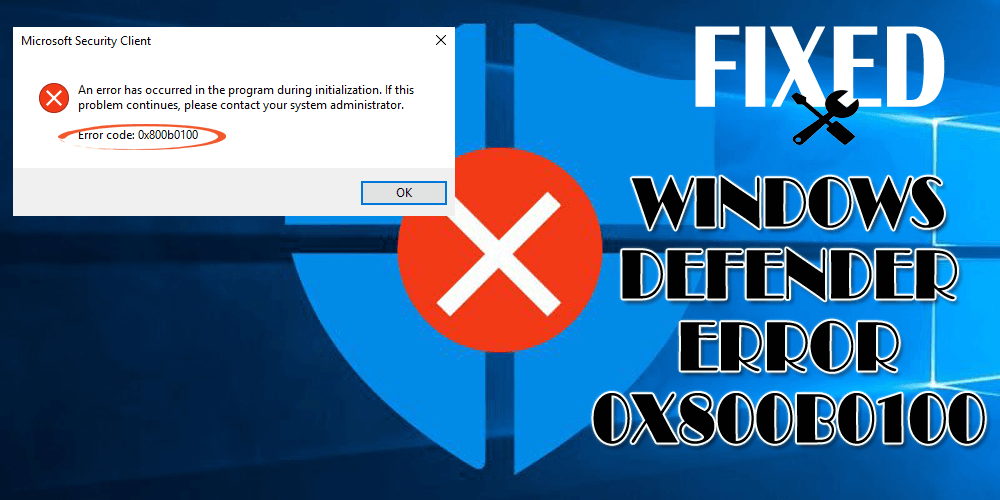
Langzaam draaiende pc is het meest voorkomende symptoom van een adware-infectie. Dus als het besturingssysteem en de programma's van uw pc lang duren om op te starten. Of wordt uw netwerkbandbreedte verdacht te traag? Dan betekent dit dat uw pc mogelijk is gekaapt met het virus.
Denk niet dat uw systeem een virus heeft. Controleer of een virus of iets anders de prestaties van uw pc verslechtert. Controleer eerst of je RAM-geheugen bijna op is.
Op Windows-pc:
Open uw taakbeheer door vanaf uw toetsenbord helemaal op Ctrl + Shift + Esc te drukken. Ga daarna naar het tabblad Prestaties om te zien hoeveel GB RAM er in de sectie is gebruikt.
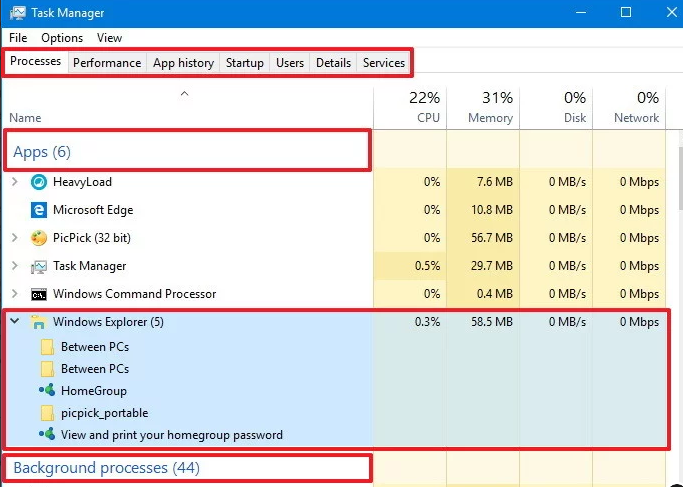
Op de Mac-pc:
Open de Activity Monitor-app en ga vervolgens naar het systeemgeheugen. Hier kunt u het RAM-gebruik zien.
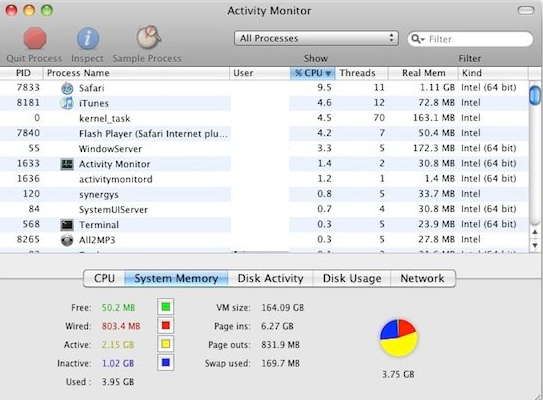
Als alles in orde is, kan het virus de oorzaak zijn van uw trage, trage systeemprestaties.
Teken #5: Browser Homepage Redirection
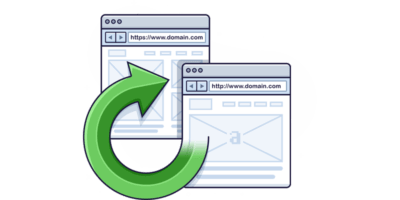
Als u merkt dat de startpagina van uw browser omleidt naar andere webpagina's dan degene die u vraagt te openen. Dan kan dit een duidelijk teken zijn van een infectie met Adware-malware.
Dit probleem doet zich meestal voor wanneer u een verdachte website bezoekt en per ongeluk op het pop-upvenster of een link tikt.
Uw enige fout zal het downloaden van ongewenste software en de installatie van malwaresoorten op uw apparaat veroorzaken. Deze effecten ergeren u niet alleen, maar kunnen ook uw volledige gegevens in gevaar brengen.
Teken #6: Onverwachte en bekabelde waarschuwingsberichten

Als u gebruikelijke en vreemde waarschuwingsberichten tegenkomt die u een tijdje dwingen na te denken "wat gebeurt er op mijn pc?" dan kan het te wijten zijn aan een Adware-infectie.
Hier zijn enkele veelvoorkomende waarschuwingssignalen om op te letten:
- U ziet een automatisch sluiten en openen van uw programma.
- Onverwacht afsluiten van Windows OS zonder enige fout of reden.
- De plotselinge weergave van vreemde Windows op het moment dat de pc opstart.
- Windows geeft een bericht over verloren toegang tot sommige van uw specifieke schijven.
Al deze waarschuwingssignalen zijn duidelijke aanwijzingen dat adware uw pc heeft gekaapt en de activiteit ervan heeft verminderd.
Teken #7: Toevoeging van nieuwe werkbalken
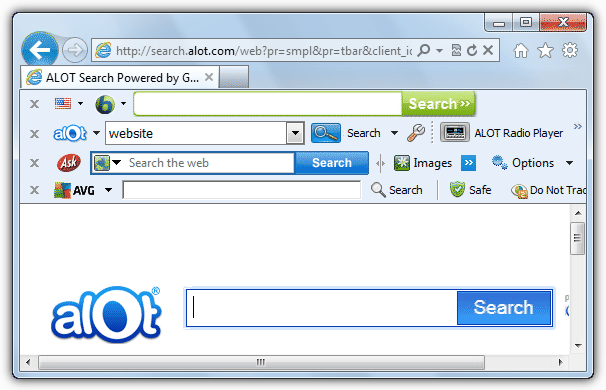
Als u nieuwe werkbalken in uw browser of nieuwe pictogrammen op uw pc waarneemt, zijn deze hoogstwaarschijnlijk afkomstig van de stiekeme programma's die PUP 's (Potentially Unwanted Programs) worden genoemd.
Deze kwaadaardige programma's zijn verantwoordelijk voor zoveel kwaadaardige activiteiten zoals; datalekken, frequente weergave van vervelende advertenties, toevoeging van werkbalk, etc.
Raak niet in de war met adware en PUP, want er zijn zeer kleine verschillen tussen deze twee. Bekijk mijn bericht over Hoe verschilt adware van PUP's?
Dergelijke PUP-programma's worden geleverd met schadelijke software. Het kan zijn dat u per ongeluk toestemming heeft gegeven om extra werkbalken te installeren die verborgen zijn in het softwarepakket.
Sign #8: Antivirusprogramma's werken niet meer
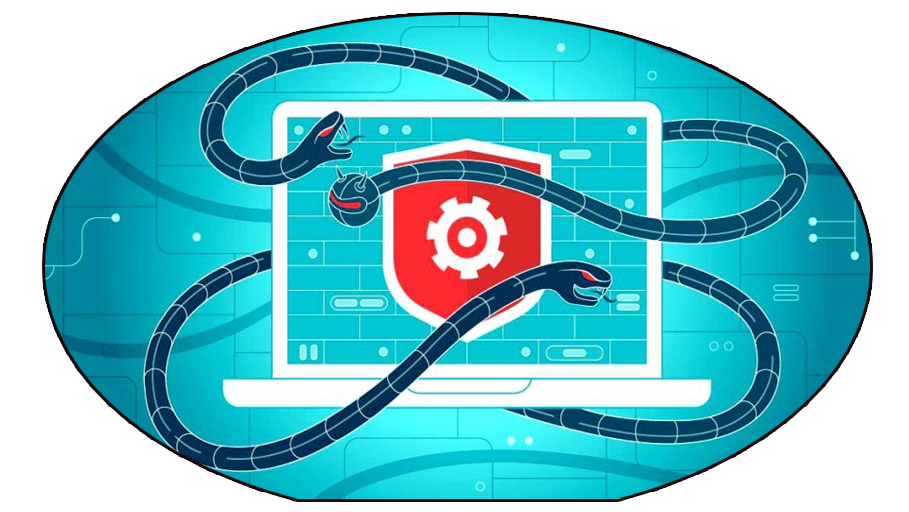
Als u merkt dat uw antivirusprogramma niet meer werkt, ook al is de vervaldatum verstreken. Dan is het ook een teken dat Adware is binnengedrongen op uw pc
Zelfs malware-onderzoekers hebben nu geconcludeerd dat er enkele soorten stiekeme adware aanwezig zijn die rechtstreeks systeembeveiligingsprogramma's aanvallen.
Ze zijn voornamelijk gericht op het breken van pc-verdedigingsprogramma's zoals antivirus of Windows Firewalls. Zodat geen enkel antivirusprogramma zijn aanwezigheid op de pc kan detecteren.
het is een feit dat traditionele antivirusprogramma's geavanceerde malwaresoorten (zoals adware, browserkaper, Ransomware enz.) niet kunnen blokkeren of verwijderen
Daarom wordt u aangeraden om uw bescherming te verbeteren door een professioneel aanbevolen Malware Removal Tool te gebruiken .
Teken #9: Systeem ondergaat een probleem met vastlopen/bevriezen
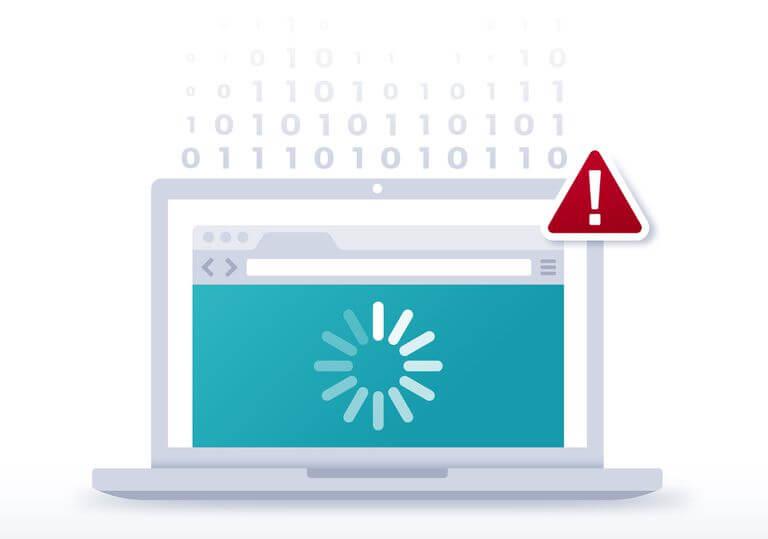
Loopt uw pc vaak vast en wordt vervolgens Blue Screen Of Death weergegeven wanneer u YouTube-video's bekijkt of een game speelt? Of wanneer u met een systeemtoepassing werkt, crasht deze.
Welnu, er kunnen twee redenen zijn voor dit probleem:
- Technische problemen
Als het te wijten is aan een technisch probleem, kan de reden zijn:
- Conflict met pc-programma's: misschien heeft uw apparaat te maken met technische problemen die worden veroorzaakt door incompatibiliteit tussen hardware en software.
- Verweesde registersleutels: stukjes gegevens die worden weggelaten tijdens het verwijderen van programma's. Hoewel dergelijke gegevens geen onnodige ruimte innemen. Maar het kan uw systeemfunctionaliteit belemmeren en uiteindelijk geeft uw systeem crashproblemen.
- Aanwezigheid van adware-infectie
Zodra u toestemming heeft gekregen om geen technisch probleem te hebben, voert u een volledige scan uit met een goed antivirusproduct.
Teken #10: Alle bestanden worden omgezet in snelkoppelingen
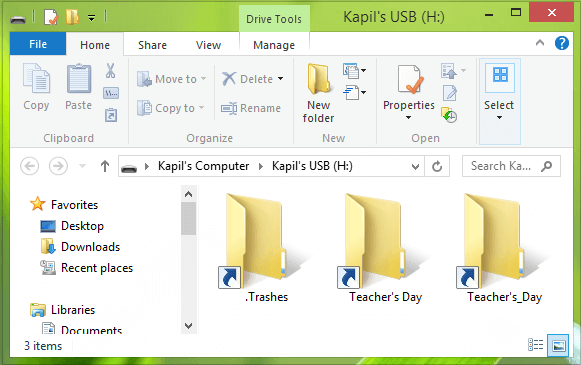
Hier is nog een heel duidelijk en veel voorkomend waarschuwingsbord om de aanwezigheid van adware op uw pc te identificeren.
Is het je ooit opgevallen dat het aansluiten van de externe USB-drive op je pc al je bestanden en documenten in snelkoppelingen heeft veranderd?
Zo ja, pas dan op, want dit is een teken dat uw pc ernstig is geïnfecteerd met adware.
Het is gebleken dat alle bestanden, documenten en afbeeldingen die als snelkoppelingsbestand zijn geconverteerd, volledig ontoegankelijk zijn omdat ze zijn geïnfecteerd met malware. Afgezien daarvan kunnen dergelijke kwaadaardige bestanden ook al uw gegevens op uw pc in gevaar brengen.
Kan ik adware-malware-infecties vermijden?
Na het lezen van de tekenen en symptomen van Adware , is een zeer voor de hand liggende vraag die bij iedereen opkomt: kan ik Adware-malware-infectie vermijden ?
Het antwoord is ja; je kunt absoluut een Adware-infectie vermijden door deze 3 regels te volgen:
- Ten eerste door goed te letten op al deze bovengenoemde tekenen van Adware-malware-infectie .
- Ten tweede door uw besturingssysteem, plug-in en browsers up-to-date te houden. Het is gebleken dat het houden van uw software gepatcht de online criminelen weghoudt.
- De derde manier is om een veilig en beveiligd netwerk te gebruiken. Volg altijd de veilige surfgewoonte en denk na voordat u naar online dingen klikt. Gebruik alleen vertrouwde online bronnen, omdat dit de beste manier is om online bedreigingen te vermijden.
Inpakken:
Aan het einde wil ik concluderen dat het het beste is om te weten hoe u de aanwezigheid van adware op uw pc kunt identificeren, zodat u het probleem binnen de tijd kunt oplossen.
Ook al is uw systeem al dan niet geïnfecteerd met malware, maar maak er een normale gewoonte van om regelmatig met antivirusprogramma's op uw pc te scannen.